Kontextová nabídka se otevře, když kliknete pravým tlačítkem na plochu nebo na zástupce složky, souboru a softwaru. Tím se otevře malá nabídka s řadou užitečných možností a zkratek. Windows 10 neobsahuje žádné integrované možnosti přizpůsobení těchto nabídek, ale stále je můžete překonfigurovat buď úpravou registru sami, nebo pomocí nějakého dalšího softwaru. Toto jsou některé softwarové balíčky třetích stran pro Windows 10, pomocí kterých můžete přizpůsobit místní nabídku.
Přidejte do kontextové nabídky plochy nový zástupce softwaru a webových stránek
Context Menu Editor je dobrý nástroj pro přidávání softwarových a webových zkratek do kontextové nabídky na ploše pomocí. Přidejte tento program do Windows 10 stisknutím tlačítka Stáhnout soubor tlačítko na této stránce. Uloží se jako komprimovaná složka Zip, kterou můžete dekomprimovat otevřením v Průzkumníku souborů a výběrem Extrahovat vše. Otevřete software z extrahované složky.
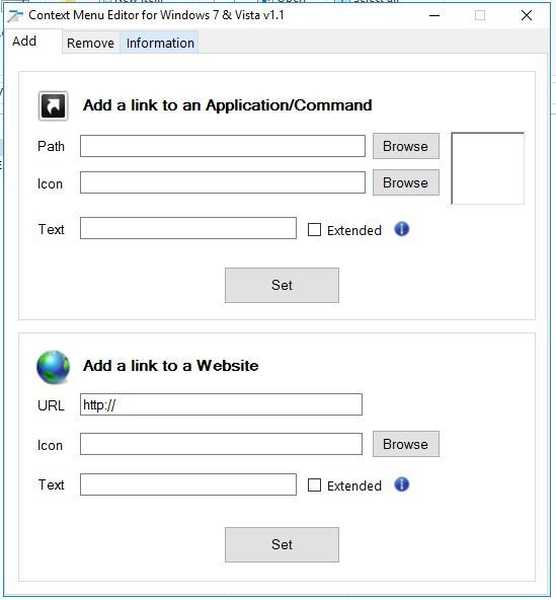
- Po otevření okna výše můžete stisknout tlačítko Procházet Tlačítko vedle textového pole Cesta vyberte zástupce programu, který chcete přidat do místní nabídky.
- Poté do textového pole zadejte název zástupce.
- zmáčkni Soubor a pravým tlačítkem myši na plochu otevřete místní nabídku. Nyní bude obsahovat softwarovou zkratku, kterou jste právě přidali.
- Chcete-li do nabídky přidat zástupce nového webu, zadejte adresu webu do textového pole URL.
- Do textového pole zadejte název webu.
- Klikněte na ikonu Soubor tlačítko ve spodní části okna. Potom můžete webovou stránku otevřít kliknutím na její novou zkratku v místní nabídce.
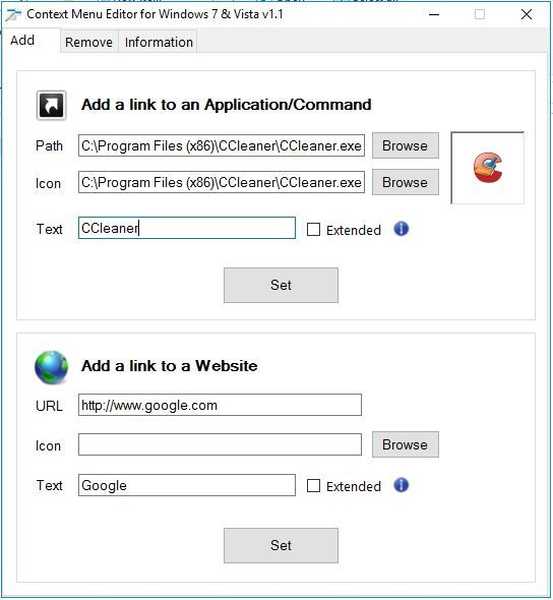
Přidejte do místní nabídky nové zástupce souborů
Pomocí kontextového editoru nabídek nemůžete do kontextové nabídky přidat zástupce souborů pro dokumenty a obrázky. Chcete-li to provést, přidejte do Windows 10 nástroje SoftMenu z Softpedie. Klepněte na Stažení na této stránce uložte nastavení a spusťte instalační program a přidejte program na plochu nebo notebook.
- Po otevření níže uvedeného okna programu klikněte na Příkazy nástrojů FileMenu pokud to ještě není vybráno.
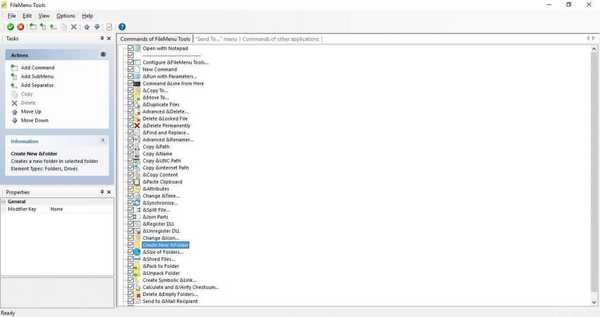 zmáčkni Přidat příkaz tlačítko pro přidání nové zkratky.
zmáčkni Přidat příkaz tlačítko pro přidání nové zkratky.- Můžete vybrat Spusťte program z rozevírací nabídky Akce.
- Klikněte do pole Program a stisknutím tlačítka… vyberte soubor, který chcete otevřít.
- Vymazat Nové velení z textového pole nabídky a zadejte název souboru.
- Poté klikněte na ikonu Aplikuj změny knoflík.
- Pravým kliknutím na plochu otevřete kontextovou nabídku, která nyní obsahuje novou Nástroje FileMenu podnabídka s řadou dalších možností. To bude také zahrnovat novou zkratku souboru, kterou jste do ní přidali. Klikněte na zástupce a vyberte program, pomocí kterého soubor otevřete.
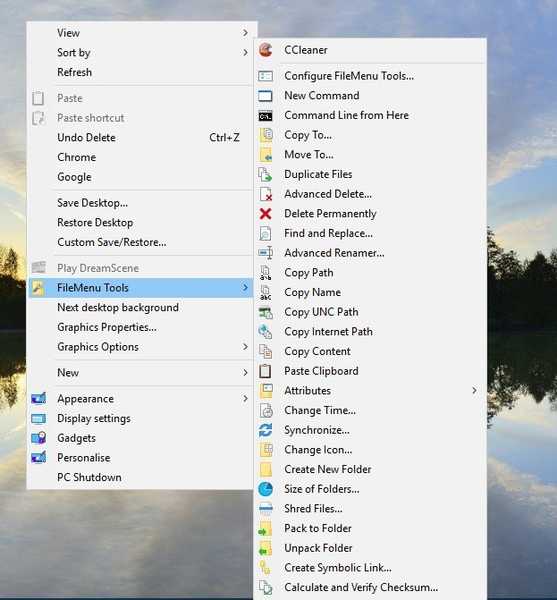
Přizpůsobte nabídku Odeslat
- Kontextové nabídky složek zahrnují a Poslat komu nabídku, kterou můžete také přizpůsobit pomocí nástrojů FileMenu Tools. To provedete kliknutím Nabídka „Odeslat“ v okně softwaru, jak je uvedeno níže.
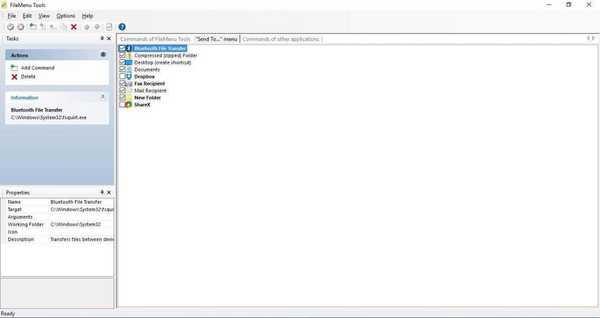 Můžete smazat položky, které již jsou v Poslat komu podnabídku tak, že je vyberete a kliknete na Odstranit.
Můžete smazat položky, které již jsou v Poslat komu podnabídku tak, že je vyberete a kliknete na Odstranit.- Chcete-li přidat položku do Poslat komu v podnabídce vyberte Přidat příkaz nalevo.
- Vyberte pole Název a zadejte název položky.
- Klepněte na pole Cíl a zadejte cestu ke složce pro Poslat komu položka. Případně můžete kliknout na tlačítko… a vybrat soubor exe.
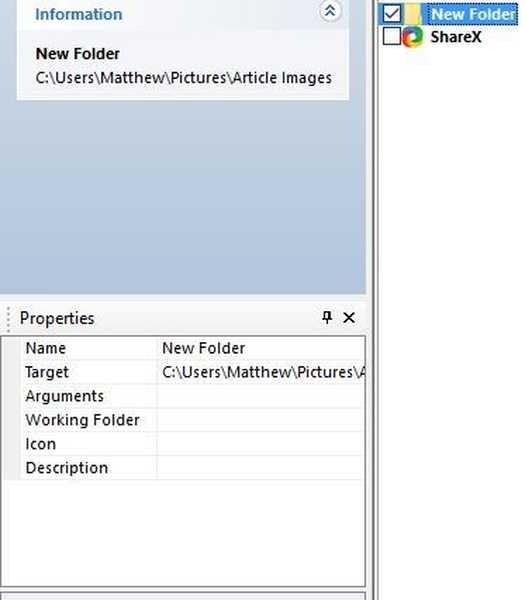 zmáčkni Aplikuj změny tlačítko pro použití nového Poslat komu nastavení nabídky.
zmáčkni Aplikuj změny tlačítko pro použití nového Poslat komu nastavení nabídky.
V kontextové nabídce odstraňte možnosti a zástupce softwaru třetích stran
- Některý software jiného výrobce přidává do místní nabídky nové zkratky a možnosti. Můžete je vymazat výběrem Příkazy jiných aplikací v okně FileMenu Tools, jak je uvedeno níže. Poznámka: Chcete-li odstranit položky třetích stran v kontextových nabídkách, musíte také spustit FileMenu Tools jako správce.
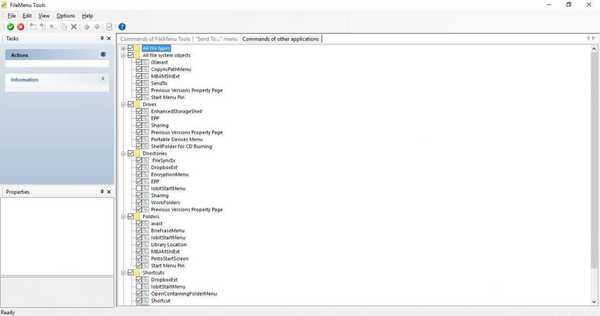 Nyní klepnutím na vybraná zaškrtávací políčka odeberte jejich položky z místní nabídky.
Nyní klepnutím na vybraná zaškrtávací políčka odeberte jejich položky z místní nabídky.- zmáčkni Aplikuj změny tlačítko pro odstranění položek kontextové nabídky softwaru.
Přidejte nové soubory do nové podnabídky
Kontextové menu obsahuje a Nový podnabídka, ze které můžete vybrat, chcete-li nastavit nové typy souborů a přidat je na plochu. Do této podnabídky můžete přidat další formáty souborů pomocí nástroje Right Click Enhancer. Vybrat Klikněte pravým tlačítkem na Enhancer na této stránce přidáte freewarovou verzi na plochu. Poté spusťte software a vyberte Nový editor nabídek otevřete okno zobrazené níže.
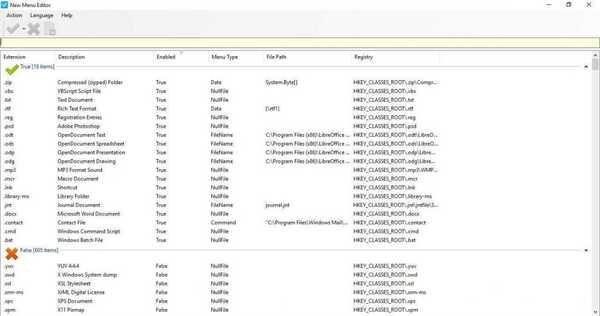
- Vyberte formát souboru, který chcete přidat do souboru Nový nabídka ze seznamu False.
- Klikněte na zelené zaškrtávací tlačítko.
- Pak byste měli najít formát souboru na Nový submenu po několika minutách (ale pokud nerestartujete Windows). Můžete kliknout pravým tlačítkem na plochu a vybrat Nový otevřete podnabídku zobrazenou přímo níže.
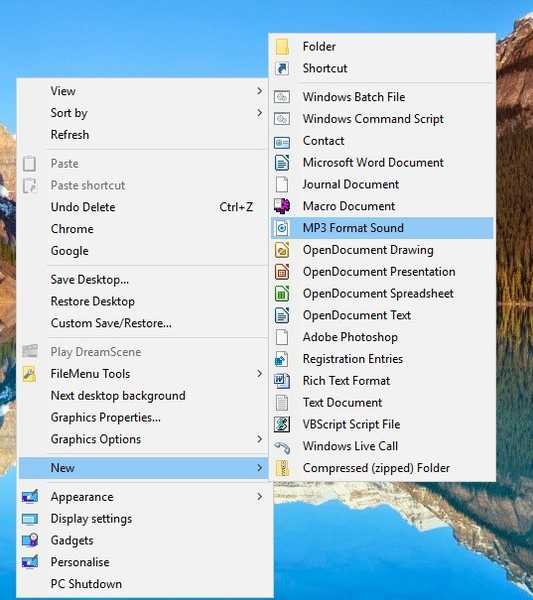
Přidejte do kontextové nabídky průhlednost a nové barvy
Kromě přidávání a odebírání zástupců a možností z kontextové nabídky můžete do průhledné nabídky Moo0 přidat trochu průhlednosti a nové barvy. Můžete kliknout Stažení na stránce Softpedia nabídky Moo0 Transparent Menu pro uložení instalačního programu. Otevřete instalační soubor a přidejte jej do systému Windows 10.
- Když máte spuštěný software, klikněte pravým tlačítkem na jeho ikonu na hlavním panelu a vyberte Průhlednost nabídky.
- Vyberte hodnotu průhlednosti z nabídky.
- Poté klepněte pravým tlačítkem myši na plochu a otevřete novou transparentní místní nabídku, jak je znázorněno níže.
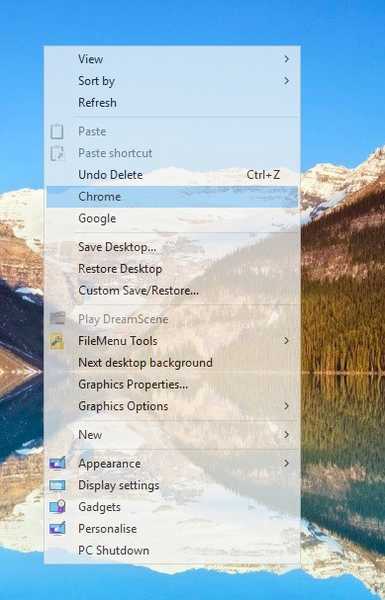 Chcete-li přidat nové barvy, klikněte na Kůže nabídky v nabídce softwaru otevřete podnabídku zobrazenou přímo níže.
Chcete-li přidat nové barvy, klikněte na Kůže nabídky v nabídce softwaru otevřete podnabídku zobrazenou přímo níže.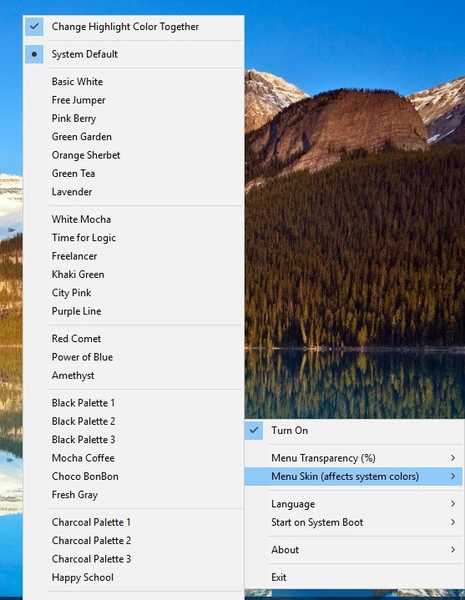 V této nabídce vyberte možnost barvy a dalším kliknutím pravým tlačítkem myši na plochu otevřete přizpůsobenou místní nabídku, jak je uvedeno níže. To může také změnit barvy nabídek v jiných aplikacích.
V této nabídce vyberte možnost barvy a dalším kliknutím pravým tlačítkem myši na plochu otevřete přizpůsobenou místní nabídku, jak je uvedeno níže. To může také změnit barvy nabídek v jiných aplikacích.
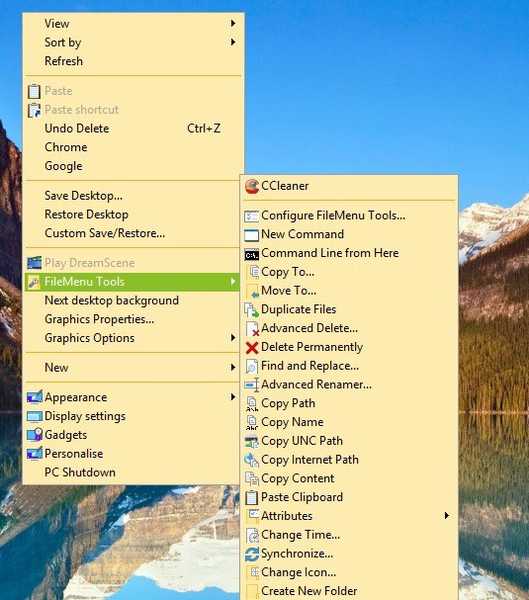
Existuje tedy mnoho způsobů, jak můžete pomocí těchto programů přizpůsobit kontextové menu. Kontextová nabídka nabízí zcela nový způsob nastavení zkratek pro software, soubory, webové stránky a možnosti systému. Rozbalením kontextových nabídek můžete odebrat zástupce na ploše a v nabídce Start.
- Průvodci Windows 10
 Friendoffriends
Friendoffriends



